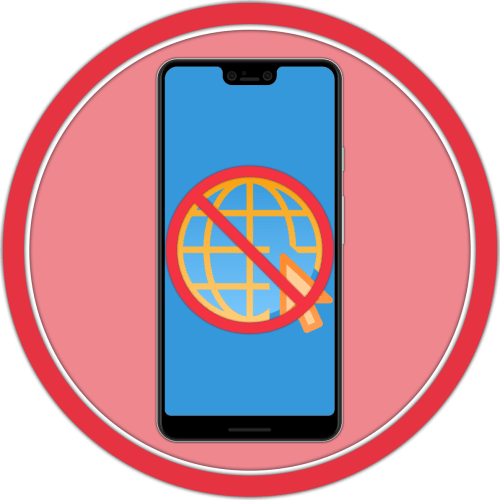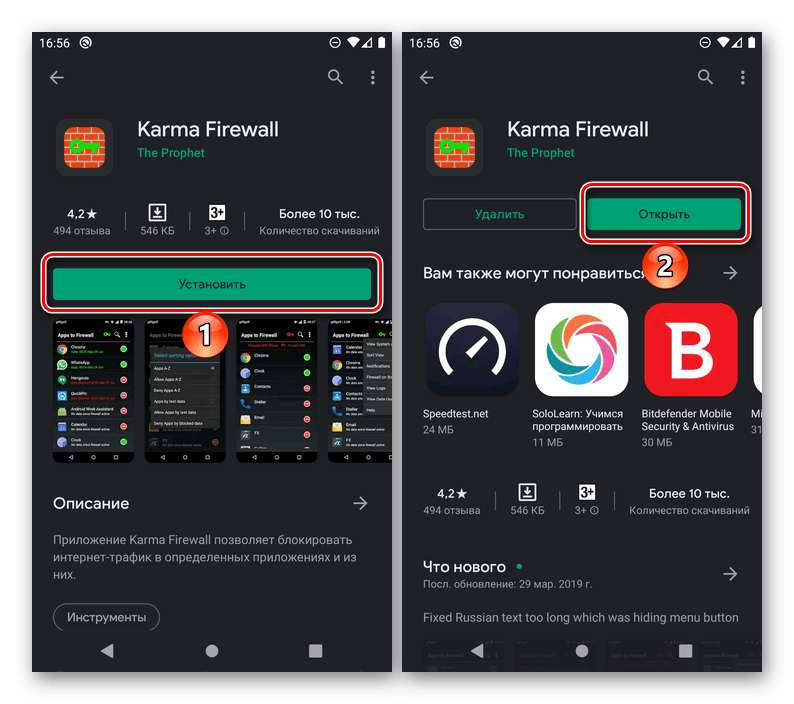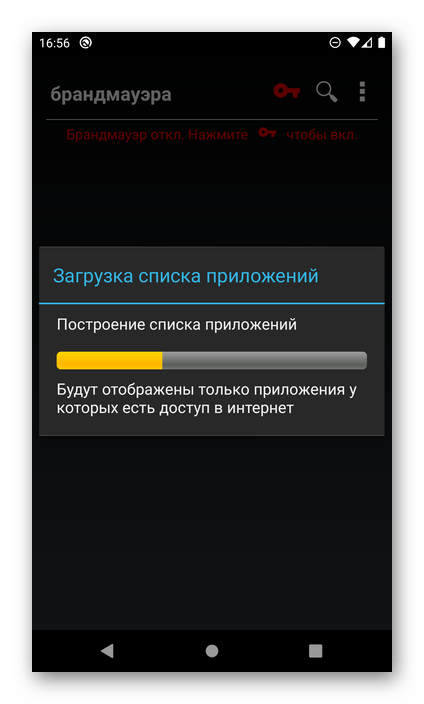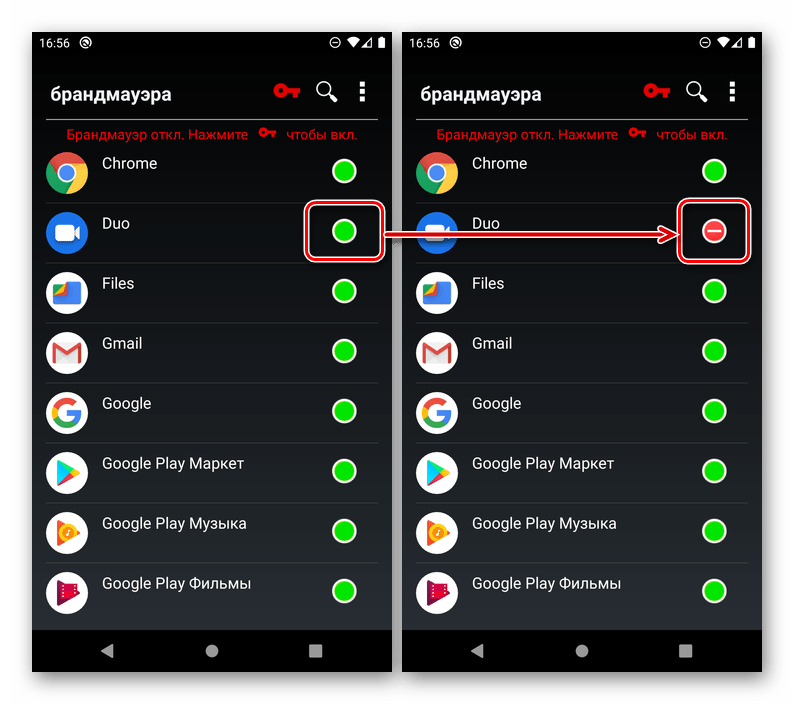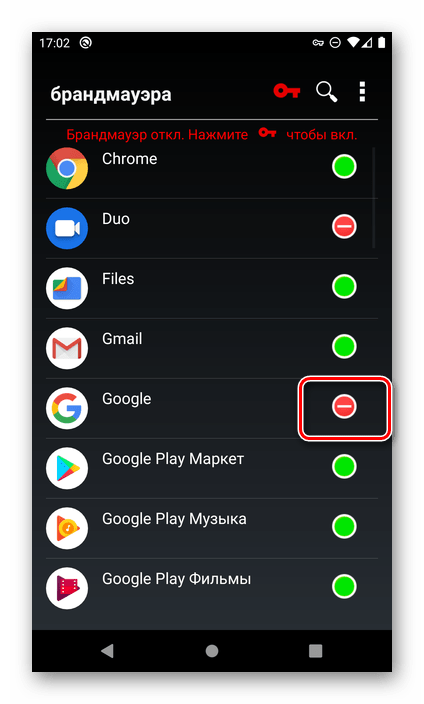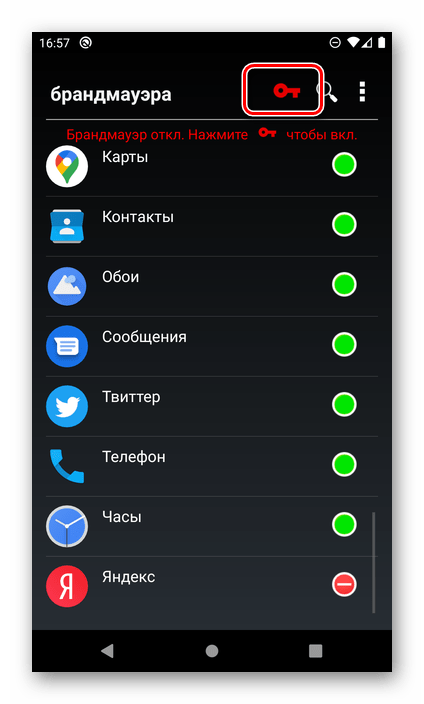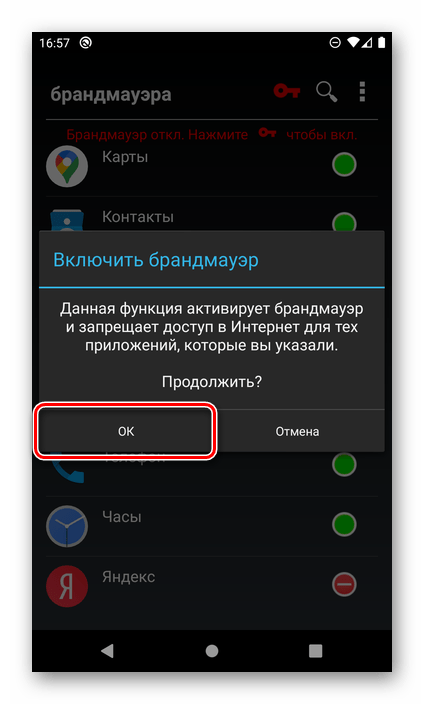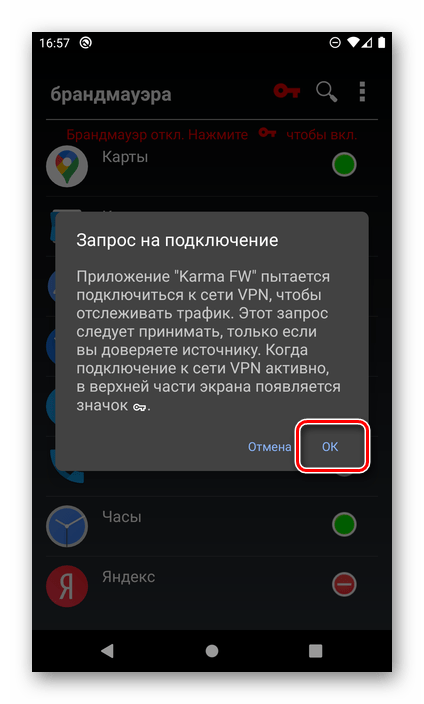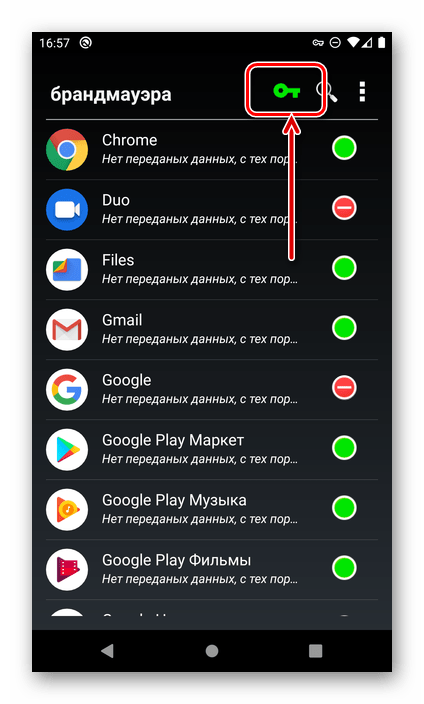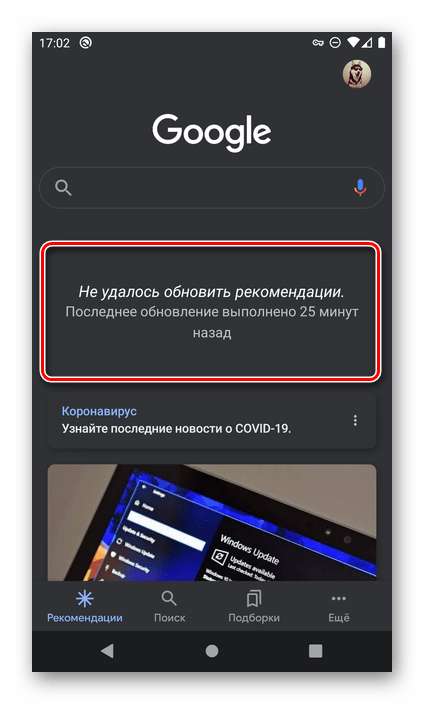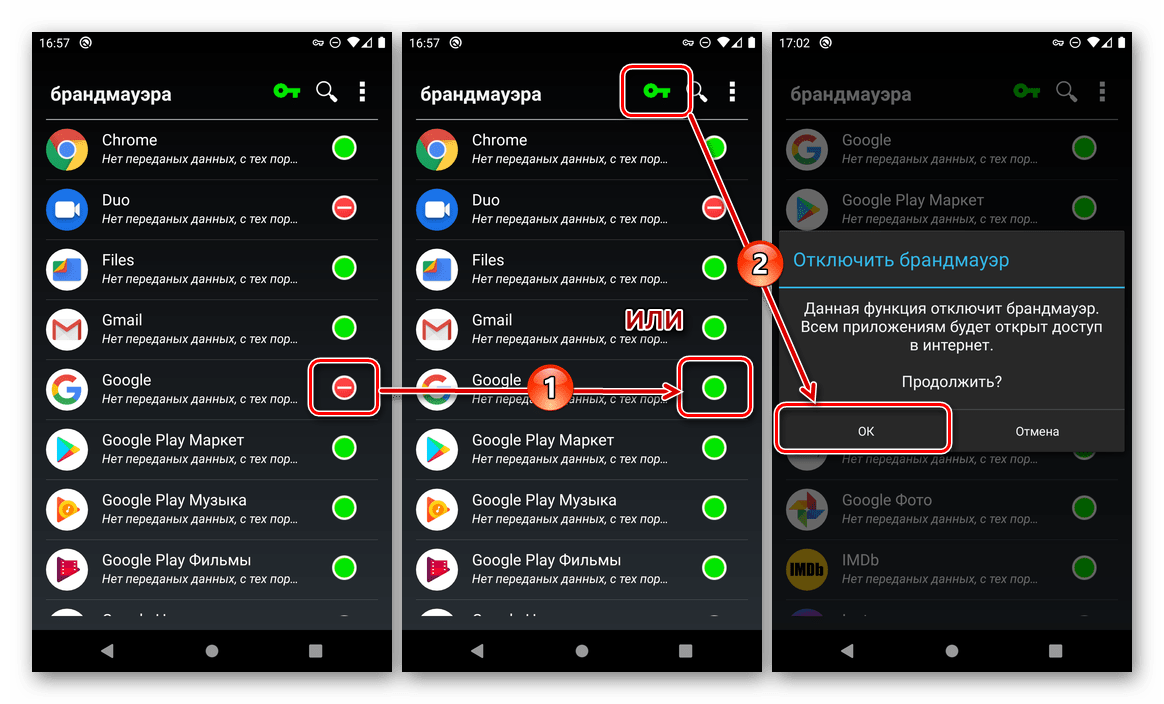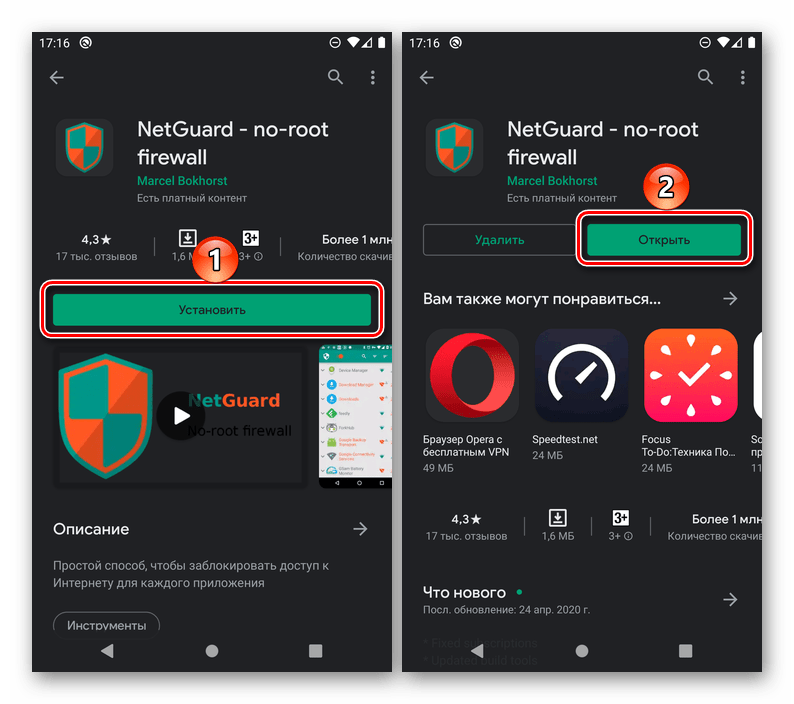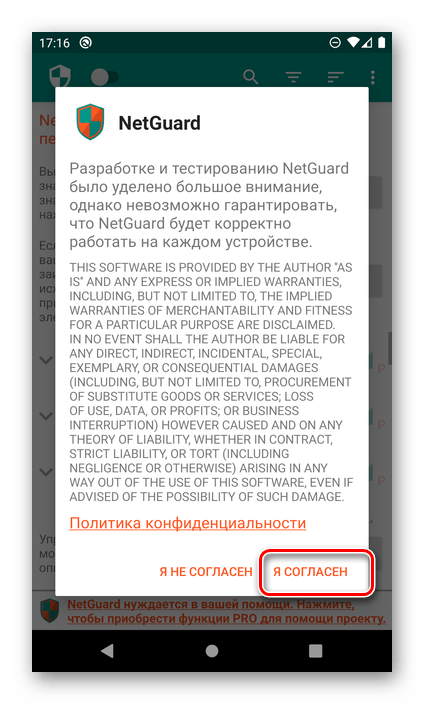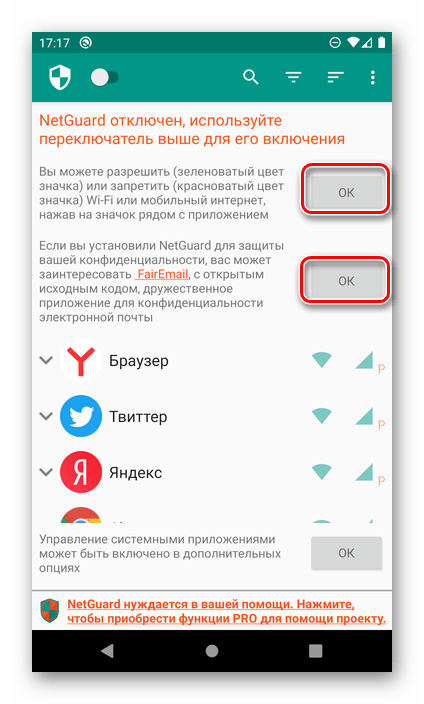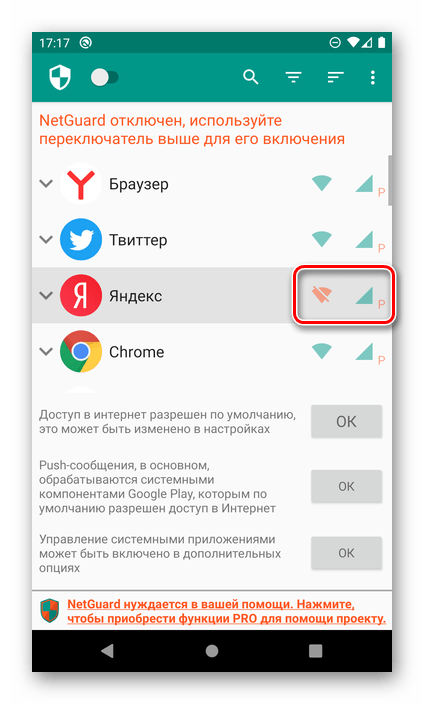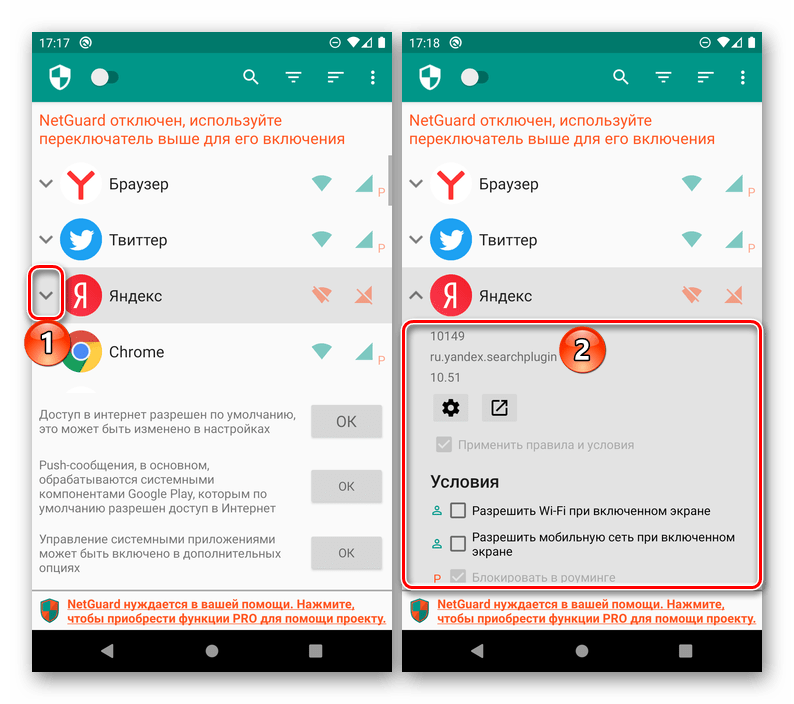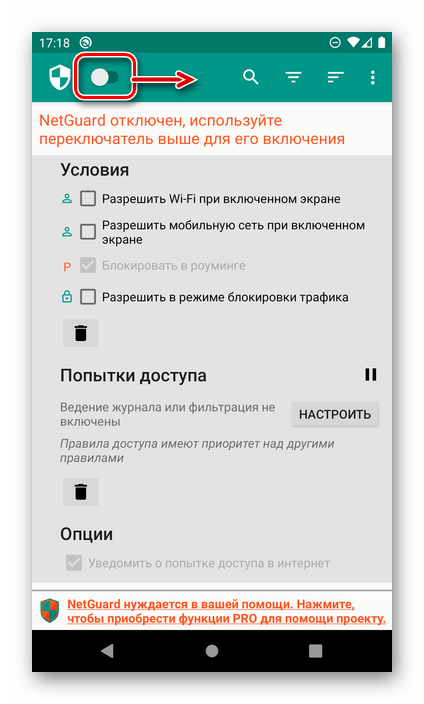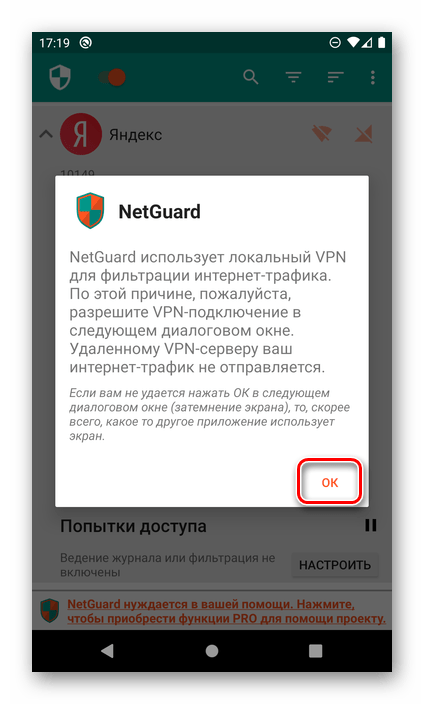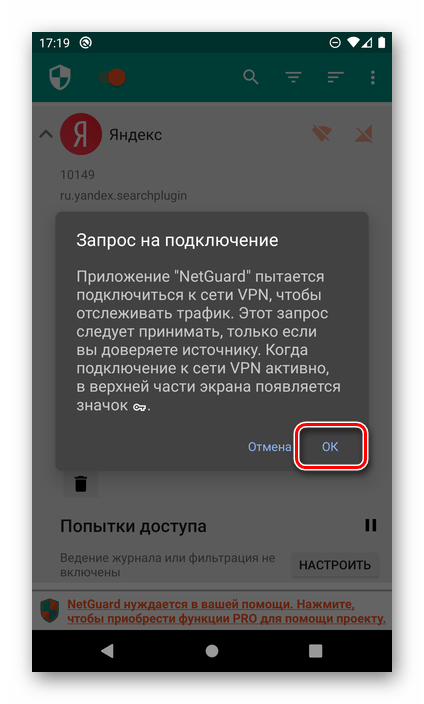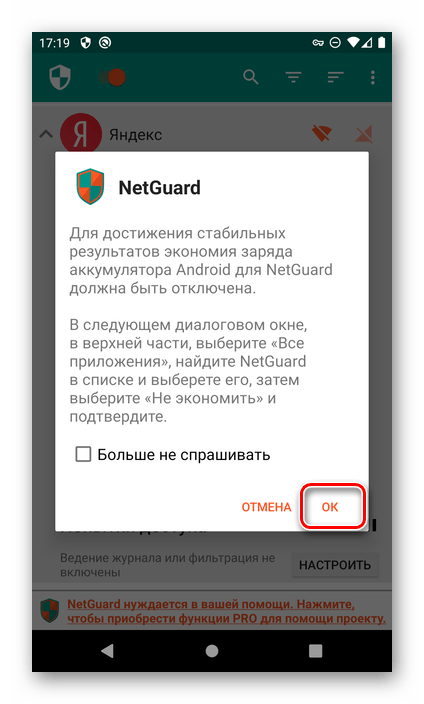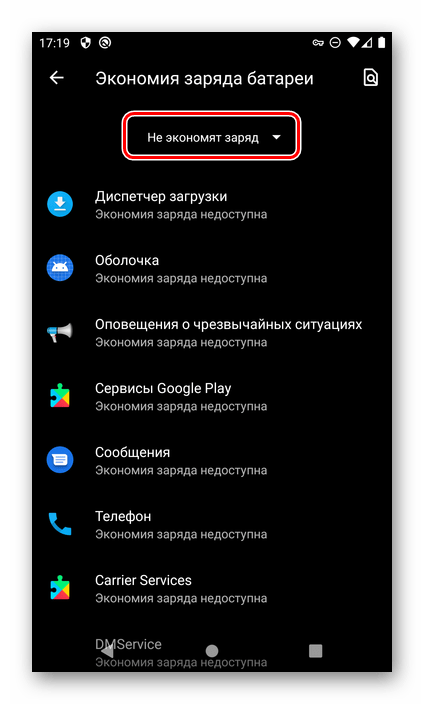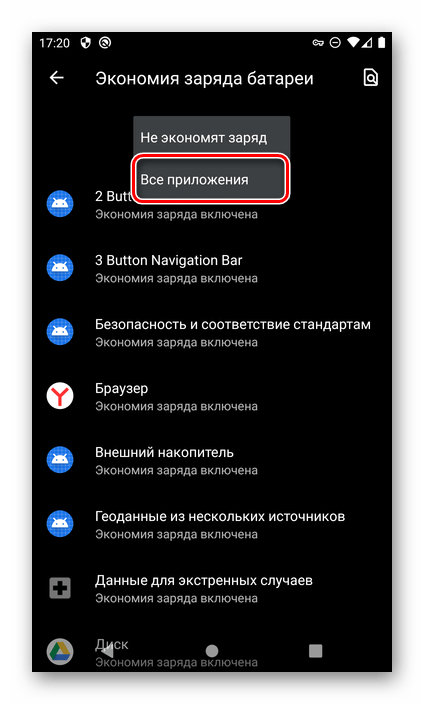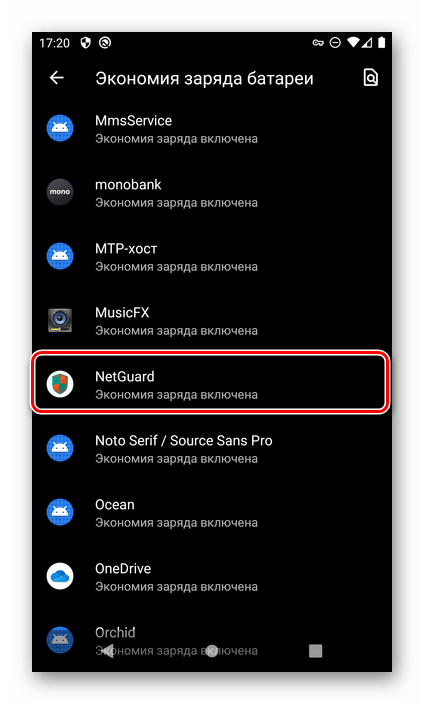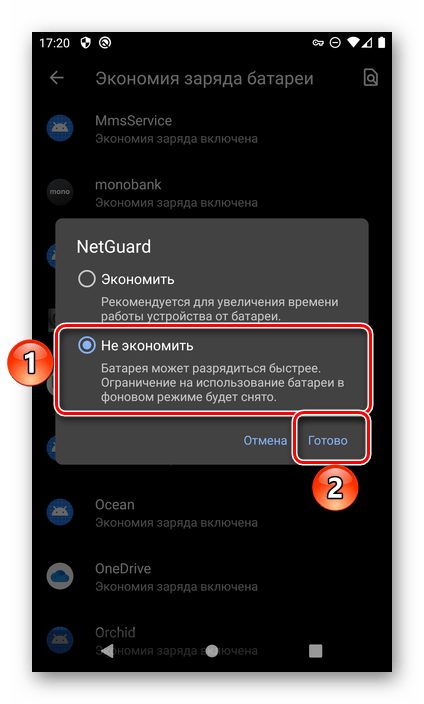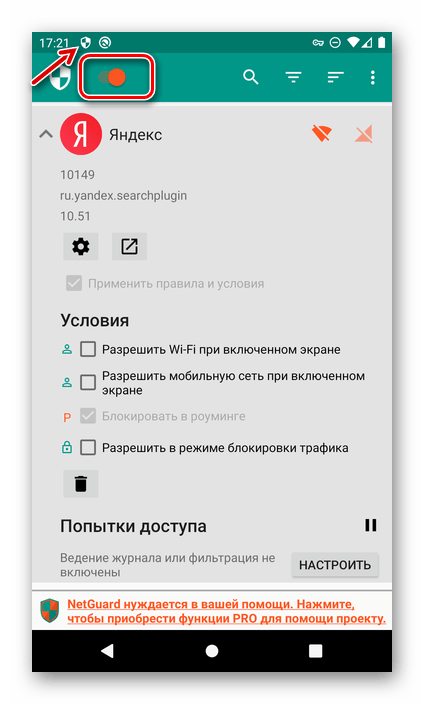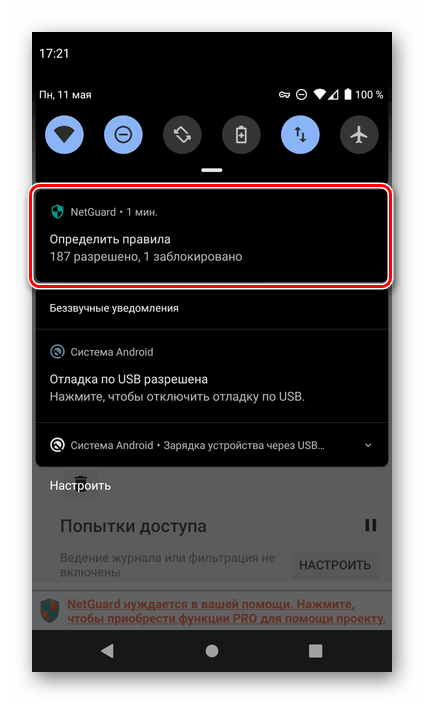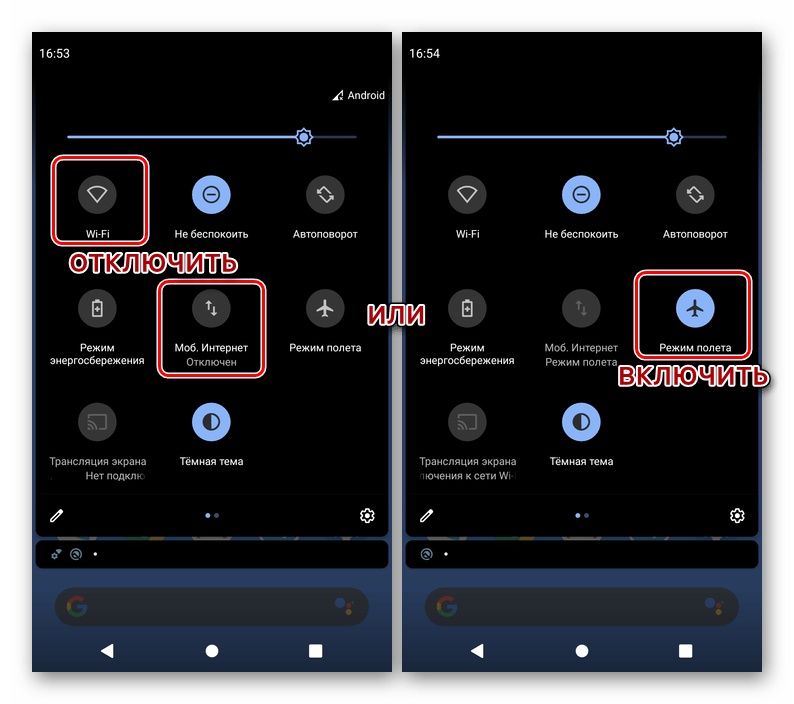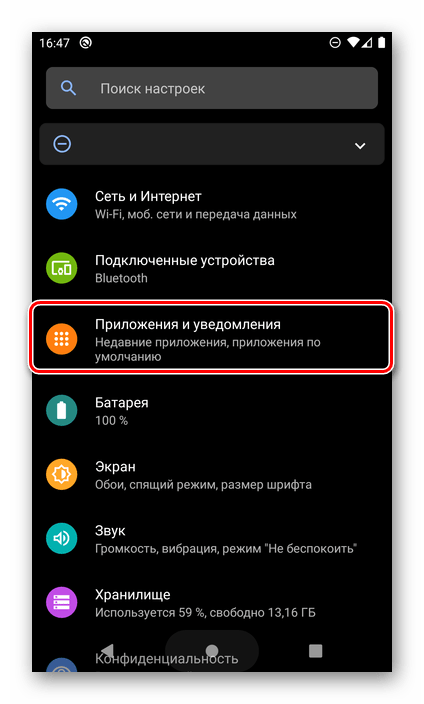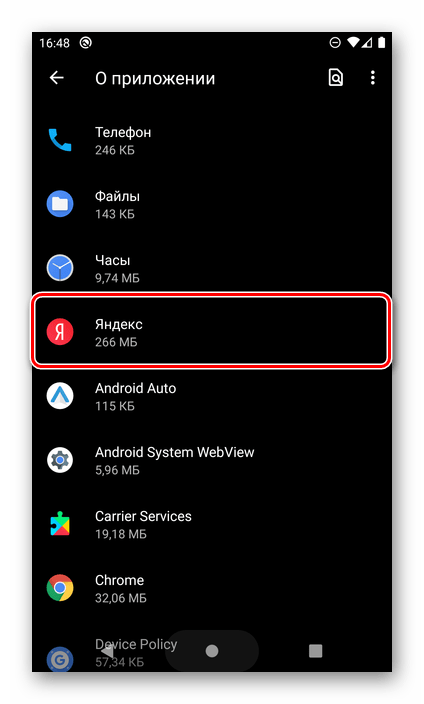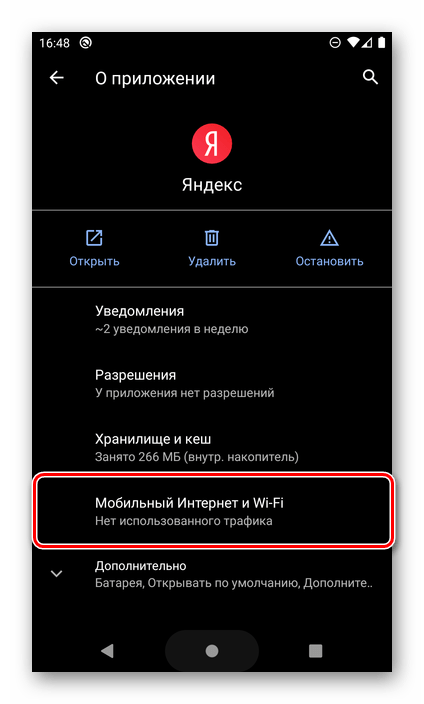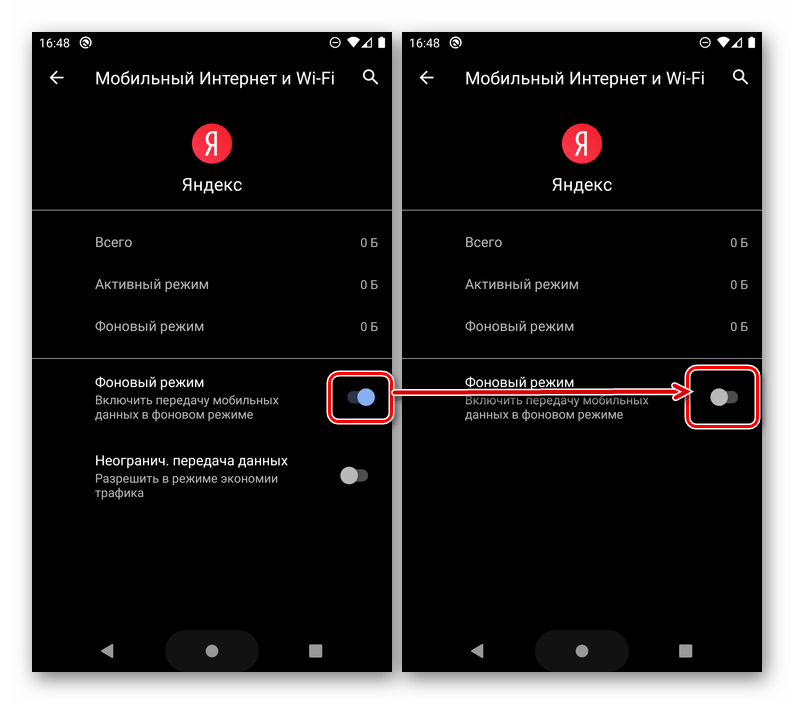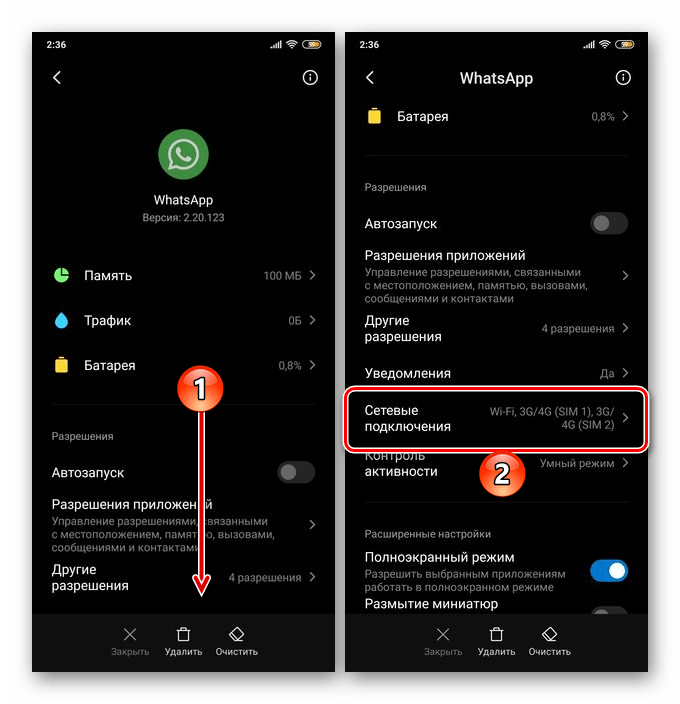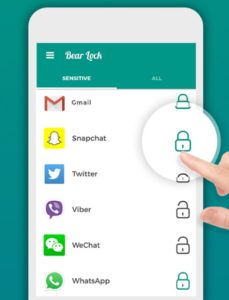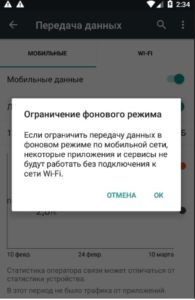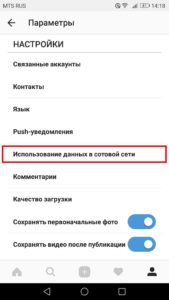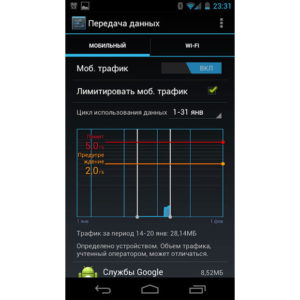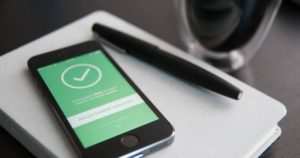как отключить доступ приложения к интернету андроид
Как запретить приложению доступ в интернет на Андроиде
Сегодня поговорим о возможности запрета некоторым приложениям в доступе в интернет. Безграничный доступ им позволяет потреблять трафик в неограниченном количестве. Инструкция подходит для Android версии 7,8,9,10.
Запретить приложению доступ в интернет можно сделать с помощью специальных программ или операционной системой. Например в гаджетах MIUI через настройки в безопасности, ограничивается трафик потребления интернета приложениями. Системные приложения, которым необходим интернет, никогда не отключаются.
Операционная система для блокировки доступа в интернет
Самое просто решение — это отключить мобильный интернет и wi-fi, включить режим самолет. Часто человек зависит от интернета и такие методы не подходят. Можно включить Автономный режим. При нажатие на кнопку питания, появляется эта вкладка. Режим запрещает мобильную передачу данных, но звонки и смс будут поступать.
Несколько действенных способов
Как ограничить потребления трафика в фоновом режиме
Очищаем память телефона, заходим в Настройки. Находим пункт Подключения к интернету, Использования данных. Выбираем само приложение, которое надо ограничить. Сперва снять флажок, а потом сново его поставить. Это выглядит так:
Ограничение доступа в интернет сторонних программ
Заходим в Настройки телефона и выбираем пункт использования данных.
Убираем галочку с интернета и ставим определенное значение в гигабайтах. Когда трафик будет превышен, интернет сам начнет отключаться. В этом случае необходимо согласится с условиями. Этим способом можно контролировать не только мобильную передачу, но и wi-fi.
Пользователи гаджетов Китайского производителя Xiaomi, могут ограничить через безопасность. В пункте Приложение, можно ограничить или полностью заблокировать передачу данных. В разделе Сетевые подключения, снимается галочка. Выглядит так:
При отключении всех сетей, приложение не сможет использовать трафик. Дополнительно можно усилить сигнал сотовой связи на Андроиде.
Есть гаджеты, где производитель не предусмотрел такие функции. В этом случае, можно использовать сторонние приложения. Часто они требуют Root права. Но мы рассмотрим самые практичные.
Avast Mobile Security
Приложение сделано не только для компьютера, но и для телефонов. Скачать можно с Плей Маркета. При подключении годовой подписки, функционал увеличивается. Заходим в приложение, находим вкладку Брандмауэр, передвигаем вправо кнопочку. Он блокирует фоновый доступ приложений в интернет.
Надеемся наши советы помогут ограничить потребление интернета приложениями. За все действия, ответственность несет пользователь. Перед тем, как начать настройку своего телефона, необходимо изучить его функционал. Сторонних приложений очень много, но в основном платный доступ или бесплатный на 7 дней.
Запрет доступа в интернет для приложения на Android
Способ 1: Сторонние приложения
Наиболее простым методом решения озвученной в заголовке статьи задачи является использование специализированных приложений – файерволов (брандмауэров), в обилии представленных в Google Play Маркете. Большинство из них имеют общий недостаток в виде платного распространения и/или требуют наличия Root-прав на мобильном устройстве. Но есть и те, что позволяют запретить доступ к интернету без особых усилий и денежных трат, их и рассмотрим далее.
Вариант 1: Karma Firewall
Карма Файервол – это продвинутый брандмауэр, который позволяет блокировать интернет-трафик для определенных приложений.
Аналогичным образом можно отметить и другие элементы в списке.
Подтвердите свое решение «Включить брандмауэр», нажав «ОК» в первом всплывающем окне,
а затем и во втором – «Запрос на подключение». Karma Firewall после этого подключится к собственному VPN, что и позволит ему закрыть доступ в интернет для выбранных приложений.
Значок с изображением ключа при этом станет зеленым.
Если заданное ограничение потребуется снять, запустите Карма Файервол и исключите приложение из списка или полностью «Отключите брандмауэр».
На смартфоне с «чистым» Android без Root-доступа Karma Firewall показал себя достаточно хорошо – доступ в интернет для выбранных приложений был полностью заблокирован. При этом если та или иная программа использует в своей работе VPN (например, анонимный браузер или клиент поисковой сети), блокировка, скорее всего, не сработает.
Вариант 2: NetGuard
НетГуард — еще один популярный файервол от сторонних разработчиков, который, как и рассмотренный выше, не требует наличия прав Суперпользователя на мобильном устройстве. Для решения нашей задачи с его помощью выполните следующее:
Как и Karma Firewall, NetGuard обеспечивает блокировку интернет-соединения путем создания локального VPN. Разрешите ему сделать это, тапнув «ОК» во всплывающем окне,
затем еще раз «ОК» в окне с «Запросом на подключение».
далее, оказавшись в системных настройках, разверните список «Не экономят заряд»
и выберите «Все приложения».
Отыщите в списке NetGuard и коснитесь этого наименования,
после чего установите маркер напротив пункта «Не экономить» и нажмите «Готово».
Там же указываются правила – количество разрешений и запретов на доступ к сети.
Для снятия блокировки коснитесь значка или значков интернет-соединения в интерфейсе приложения либо деактивируйте расположенный в левом верхнем углу общий переключатель.
Файервол NetGuard, в сравнении с Karma Firewall, предоставляет куда более широкие возможности по части блокировки доступа к интернету для приложений и позволяет выполнить ее тонкую настройку. Однако для многих это как раз-таки может показаться излишним. Если же вас интересуют альтернативные решения, рекомендуем ознакомиться с представленной по ссылке ниже статьей.
Способ 2: Системные настройки
Андроид в своем изначальном виде не позволяет запрещать выход в интернет для отдельных приложений — это можно сделать только для системы в целом. Однако большинство сторонних производителей мобильных устройств наделяют свои фирменные оболочки возможностью более детальной настройки разрешений, она же присутствует во многих кастомных прошивках (в том числе AOSP). На «чистом» Android можно запретить исключительно фоновую передачу данных.
То, как отключить интернет (и мобильный, и Wi-Fi) для всех приложений и ОС в целом, мы рассматривать не будем ввиду простоты и очевидности задачи. Но если вы не знаете, как это сделать, ознакомьтесь с представленной по ссылке ниже статьей и выполните действия, противоположные рассмотренным в ней.
Вариант 1: «Чистый» Android
Для ограничения фоновой активности приложения на смартфоне с «чистой», не измененной сторонними производителями оболочкой операционной системы, выполните следующее:
Как уже было сказано выше, таким образом вы не запретите приложению доступ к интернету, но, по крайней мере, работая в фоне, оно более не сможет принимать и передавать данные, что позволит сэкономить как трафик, так и заряд батареи.
Вариант 2: Оболочки сторонних производителей
В тех же версиях Андроид, которые были хотя бы немного переработаны производителями мобильных девайсов, зачастую имеется возможность полного запрета доступа в интернет для приложения. Делается это по схожему с рассмотренным выше алгоритму.
Примечание: В качестве примера далее используется смартфон Xiaomi с Android 9 Pie и фирменной оболочкой MIUI 11. На устройствах других производителей порядок расположения некоторых пунктов и их названия могут в определенной степени отличаться. Эта разница не принципиальна, поэтому при выполнении действий просто ищите похожие по смыслу и логике элементы.
«Настройки» ОС Android можно закрыть. Теперь выбранное вами приложение не будет иметь доступа к интернету до тех пор, пока вы сами его не предоставите, выполнив действия, обратные рассмотренным выше. Преимущество такого подхода заключается в отсутствии необходимости установки, использования и настройки сторонних файерволов. Недостатки – возможность доступна далеко не на всех устройствах.
Помимо этой статьи, на сайте еще 12415 инструкций.
Добавьте сайт Lumpics.ru в закладки (CTRL+D) и мы точно еще пригодимся вам.
Отблагодарите автора, поделитесь статьей в социальных сетях.
Table of Contents:
У вас могут быть приложения на смартфоне Android, которые слишком часто выходят в Интернет, и вы этого не хотите, потому что они быстрее потребляют ваш тарифный план или потребляют больше батареи. Другие приложения, которые вы можете использовать в автономном режиме, не имея доступа к Интернету. Независимо от вашей мотивации, есть два способа заблокировать доступ к Интернету для одного приложения или нескольких приложений на смартфонах и планшетах Android:
** ПРИМЕЧАНИЕ: ** Данное руководство охватывает сначала устройства с Android 9 Pie или более поздней версии, а затем устройства с более старыми версиями Android. Если вы не знаете, какая у вас версия Android, прочитайте: (https://www.google.com/url?q=https://www.digitalcitizen.life/android-version-check&sa=D&ust=1565784485782000)
Как запретить приложениям использовать интернет на смартфонах с Android 9 Pie или новее
Это ограничение, разработанное Google, обеспечивает подключение ваших системных приложений к Интернету, по крайней мере, когда вы подключены к WiFi.
Вместо этого нажмите Отмена и используйте приложение в автономном режиме.
Как запретить приложениям использовать интернет на смартфонах с более старыми версиями Android
Если у вас нет Android 9 Pie, тогда единственным вариантом является использование приложения, такого как NetGuard, которое действует как брандмауэр поверх операционной системы Android. Установите приложение на свой Android-смартфон или планшет, а затем запустите его. Приложение ничего не сделает, если вы не включите переключатель NetGuard сверху.
После того, как вы включите его, NetGuard сообщит вам, что использует локальную VPN для фильтрации интернет-трафика, чтобы он мог заблокировать доступ в интернет для выбранных вами приложений.
Самое замечательное в этом приложении то, что оно не отправляет ваш интернет-трафик на удаленный сервер, как это делают другие подобные приложения. Нажмите OK, чтобы перейти к следующему шагу.
Затем NetGuard хочет, чтобы вы установили VPN-соединение, которое позволяет ему контролировать сетевой трафик. Нажмите OK еще раз.
Затем NetGuard просит отключить оптимизацию батареи Android для него, чтобы операционная система не мешала ему работать в фоновом режиме. Нажмите OK и следуйте инструкциям.
Приложение NetGuard теперь может выполнять свою работу правильно. Вернитесь к нему и коснитесь значков Wi-Fi и сотовой связи для приложений, доступ к которым вы хотите ограничить.
Когда вы сделаете это, вы увидите, что их значки становятся зелеными и оранжевыми.
Какое решение лучше всего подходит для вас?
В этом руководстве мы постарались охватить как новые смартфоны и планшеты с Android, так и старые. Кроме того, мы решили порекомендовать NetGuard, поскольку он имеет самые положительные отзывы в Google Play по сравнению с аналогичными приложениями. Прежде чем закрыть эту статью, расскажите нам о своем опыте и о том, какое решение сработало для вас.
Как подключить более старый усилитель к более новому AV-ресиверу
Как заблокировать людей от использования вашего беспроводного доступа
Как заблокировать рекламу и сомнительное подключение к Интернету для приложений Android на корневых устройствах
Устали от приложений Android без необходимости подключения к Интернету? Положите этому конец с помощью бесплатного приложения Droid Wall для Google Play Market. Вот быстрый взгляд на то, что он может сделать.
Родительский контроль на Android (Ноябрь 2021).
Ограничение доступа приложений на Android к интернету: способы блокировки
Гаджеты стали неотъемлемой частью жизни человека, они наполнены различными приложениями, которые требуют постоянных обновлений. Поэтому пользователей все чаще интересует вопрос, как запретить приложению доступ в интернет андроид.
На сколько это сложно и что понадобится для сохранения трафика и ресурсов того же гаджета, какие нужны будут приложения андроид для ограничения интернета. Предложенную статью можно применять для настроек всех фирм смартфонов, выпущенных на андроидах 9, 8.0, 8.1, 7, 6. К примеру, Huawei, HTC, Lenovo, Samsung LG, Sony, Fly, Meizu, Alcatel, Xiaomi, Nokia и прочие.
Как это сделать
Есть простые методы по ограничению выхода в сеть на Android.
Также можно запретить доступ в интернет посредством операционной системы смартфона. Владельцу андроида следует изучить оболочку смартфона.
Обратите внимание! Некоторые смартфоны оснащены опцией ограничения интернет-трафика только для некоторых приложений.
К примеру, у телефонов Xiaomi c Miui есть приложение «Безопасность». В разделе «Приложение» следует сделать выбор необходимой программы, после этого перейти в меню «Свойство» и сделать установку желаемых ограничений.
Блокировка приложений
Вопрос о защите данных сегодня стоит очень остро и это тогда, как присутствует система бесконтактных платежей. На первом месте стоит защита самого смартфона, а на втором — уже самих программ блокировки к определенным приложениям.
Важно! Защитить всю информацию возможно встроенными способами и благодаря утилитам. Встроенные способы — это блокировка самого телефона, а утилиты обладают функцией защиты определенных данных.
Выход из учетной записи
Этот способ заключается в отключении синхронизации. При ее отключении идет запрет на обновление Chrome, ВКонтакте, Facebook и другие приложения.
Возможно также отключение автоматических обновлений.
Запускается Google Play, в настройках выбирается «только через Wi-Fi» или «Никогда».
Кроме этого, существует ряд приложений для андроида, чтобы ограничить доступ в интернет андроид:
Как же отключить интернет от некоторых приложений
Обратите внимание! Есть приложения, которые самостоятельно по умолчанию выходят в интернет, например, скайп.
Для них есть отдельное решение, чтобы закрывать доступ в internet:
Запрет на передачу в фоновом режиме
Установить запрет фоновых данных можно в «Настройках», затем выбрать сначала пункт «Подключение», а потом «Использование данных» и выбор самого приложения, которое будет ограничиваться. Потом нужно снять/отключить флажок, после чего закрыть дополнение. Рекомендуется сделать это, предварительно очистив память.
Настройка брандмауэра Avast
Avast Mobile Security — одно из знаменитых приложений для андроида.
Его основными функции как и Dr.Web, являются следующие:
Составная часть может быть двух типов: Internet Security — блокирует скрытые угрозы при соединении с интернетом и Premier — защита девайса от популярных и известных угроз.
«Аваст» был разработан, ориентируясь больше на безопасность.
Рассматривая «умную проверку» Avast владельцу смартфона не нужно делать какие-либо операции по настройкам. Сама программа очень проста, работает так: необходимо кликнуть на кнопку, подождать некоторое время, и получить уже готовый результат.
В блоке «Защита» идет управление проникновения «Аваста».
Важно! Антивирусом установлены защита файлов, сканирование по плану, регулировка памяти, проявление «опасного» ПО и веб-защита.
В «Журнале действий» отслеживаются материалы, которые были отсканированы. Если проверки заранее запланированы, то все события удаляются.
Антивирусник «Аваст» — хороший вариант для смарта или планшета на основе андроида. В нем нет особых функций, но с другой стороны есть базовая защита. Зачастую приложения все бесплатные, обновы постоянно проходят и работают стабильно.
Обратите внимание! Отключая защиту «Аваст» в ручном режиме, гаджет становится уязвим к угрозам и посторонним программам.
Ограничение трафика сторонней программой
Чтобы ограничить трафик для сторонних программ на android 5.1, нужно открыть меню «Диспетчер приложений» и выбрать пункт «Настройки».
В настройках выбрать пункт «Использование данных».
Про ограничения можно не вспоминать, если internet безлимитный. Чтобы их убрать, нужно отключить галочку в «ограничениях мобильных». Если нет галочки, то и не будет ограничений.
Существует два вида ограничения трафика на андроиде:
После выбора кнопки «Ограничение мобильных» будет отображено соответствующее окно на экране, на нем требуется нажать «Ок».
После подтверждения пункта «Ограничение передачи данных», андроид следит за объёмами трафика и когда лимит интернета исчерпан, доступ к сети прекращается автоматически.
Обратите внимание! Также можно установить контроль нормы потребления инета. Выбрав определенную цифру в качестве предела использования трафика, нужно подтвердить её? и приложение начнет работать.
Без Root прав
Утилита «Брандмауэр без Root» не требует права и дополнительные разрешения, разработчики программы достигли этого за счет применения VPN подключения.
Трафик изначально обрабатывается приложением, и когда идет повышенная активность или же использовано больше нормы, пользователь получит уведомление об этом. Также можно запретить интернет на андроид, при использовании отдельного ай-пи адреса, на каком-то определенном приложении, по отдельности для вай-фая и мобильного инета. Приложение бесплатное, русскоязычное и без рекламы. Недостатков в этой программе не было обнаружено.
Установка и работа фаервола:
На вкладке «Ожидающие доступа» показаны все приложения смартфона, которые хотят подключиться. Любое новое или уже установленное вложение, на которое не создавалось раньше правило, будет попытка посыла информации или подключения к удаленным серверам. И здесь, на этой самой вкладке, и будет показано оповещение об этом.
Существует не один способ, чтобы запрещать доступ в интернет андроида. Изучив все способы, нужно выбрать тот, который подходит для используемого гаджета. Также, если пользователь не уверен, что сможет самостоятельно провести все необходимые манипуляции для ограничения доступа в интернет андроида, нужно обратиться за помощью к специалисту в данной области, например, в сервисный центр.